Foto's verbergen en beveiligen met een wachtwoord op iOS
Apple maakt elk jaar consequent verbeteringen aan de camera-app. Nieuwe functies worden toegevoegd en de app Foto's krijgt een boost om ze op te nemen. De verbeteringen gaan nooit verder dan wat nodig is om foto's te bekijken en basisbewerkingen uit te voeren. Je filmrol is niet echt geavanceerd, ook al is iOS dat wel. Als je foto's op iOS wilt verbergen, kan dat, maar iedereen die toegang heeft tot je telefoon kan deze zichtbaar maken en bekijken. Echte beveiliging zou zijn om foto's met een wachtwoord te beveiligen in plaats van ze gewoon in een album te plaatsen dat letterlijk ‘Verborgen’ heet.
Met de app Foto's kun je geen wachtwoord aan foto's toevoegen, maar Met de Notes-app kunt u met een wachtwoord beveiligde notities makenen een notitie kan een afbeelding bevatten. U kunt een wachtwoordvergrendelde notitie in de Notes-app gebruiken om gevoelige foto's te verbergen.
Foto's beveiligen met een wachtwoord
De Notes-app slaat een foto van behoorlijke kwaliteit op, maar je moet deze truc alleen gebruiken voor belangrijke afbeeldingen die je op je telefoon moet bewaren, maar ook verborgen moet houden. Voor foto's waarvan u de kwaliteit wilt behouden, raden we deze methode niet aan.
Open de app Foto's en zoek de foto die je wilt verbergen achter een wachtwoord. Open het en tik op de deelknop linksonder. Tik op het actieblad op Kopiëren.
Open vervolgens de Notes-app en tik op de nieuwe notitie-knop. Geef de notitie een titel. Dit is natuurlijk optioneel, maar op de lange termijn zal het u helpen de inhoud van de notitie te identificeren. Nadat je de notitie een titel hebt gegeven, tik je op de notitie en houd je deze vast totdat je de plakoptie ziet. Tik op de optie Plakken en de afbeelding die je hebt gekopieerd vanuit de app Foto's, wordt in de notitie geplakt.
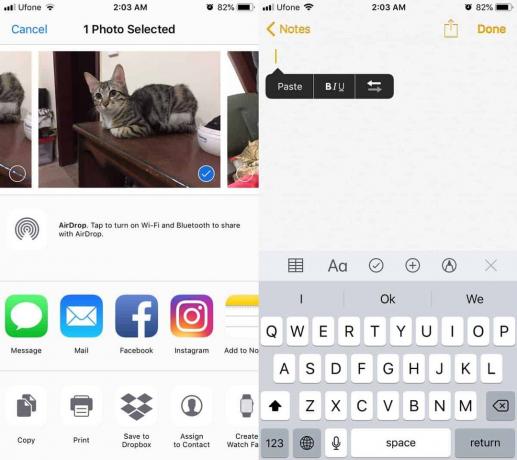
Ga terug naar de hoofdinterface van de Notes-app en veeg naar links op de notitie die u zojuist hebt gemaakt. Tik op de hangslotknop om deze te vergrendelen. U moet het slot verifiëren met uw toegangscode, Touch ID of Face ID. Zodra je dat hebt gedaan, wordt de notitie vergrendeld.
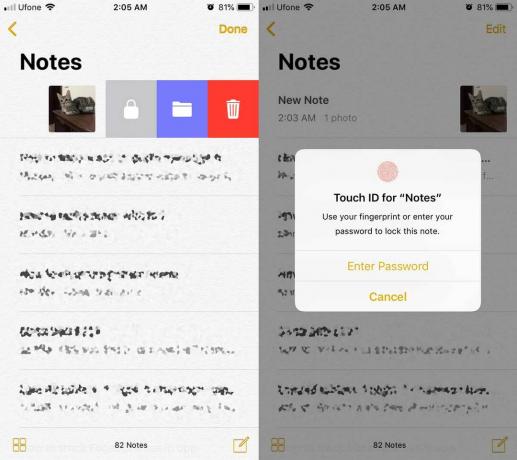
Als iemand toegang heeft tot uw ontgrendelde telefoon, moet deze de notitie nog steeds ontgrendelen met een van de drie beveiligingsopties. Een ontgrendelde iPhone betekent niet dat alle vergrendelde notities in de Notes-app ook zijn ontgrendeld.
U moet natuurlijk een back-up maken en de originele foto van uw telefoon verwijderen. Versleutel de back-up die u van de foto maakt, zodat deze niet gemakkelijk toegankelijk is op het opslagmedium waarop u de foto opslaat.
Zoeken
Recente Berichten
Selecteren welke notities worden weergegeven in de Notes-widget [iOS]
Met de komst van iOS 10 kreeg de Notes-app een widget. De widget is...
Vier opmerkelijke toevoegingen aan de berichten-app in iOS 8
iOS 8 bracht zoveel veranderingen met zich mee dat Apple de behoeft...
Volume + voegt muziekbediening en meer toe aan het volume HUD [Jailbreak]
Muziek-, geluids- en volumeprofielen; we hebben voor alle onderwerp...

![Selecteren welke notities worden weergegeven in de Notes-widget [iOS]](/f/f2d597fc3b76dbfe790867c440efa5fd.png?width=680&height=100)

![Volume + voegt muziekbediening en meer toe aan het volume HUD [Jailbreak]](/f/b09dcd04eb1daac3da014d043fd9d641.png?width=680&height=100)